0001 SVN在Eclipse集成使用说明文档格式.docx
《0001 SVN在Eclipse集成使用说明文档格式.docx》由会员分享,可在线阅读,更多相关《0001 SVN在Eclipse集成使用说明文档格式.docx(13页珍藏版)》请在冰豆网上搜索。
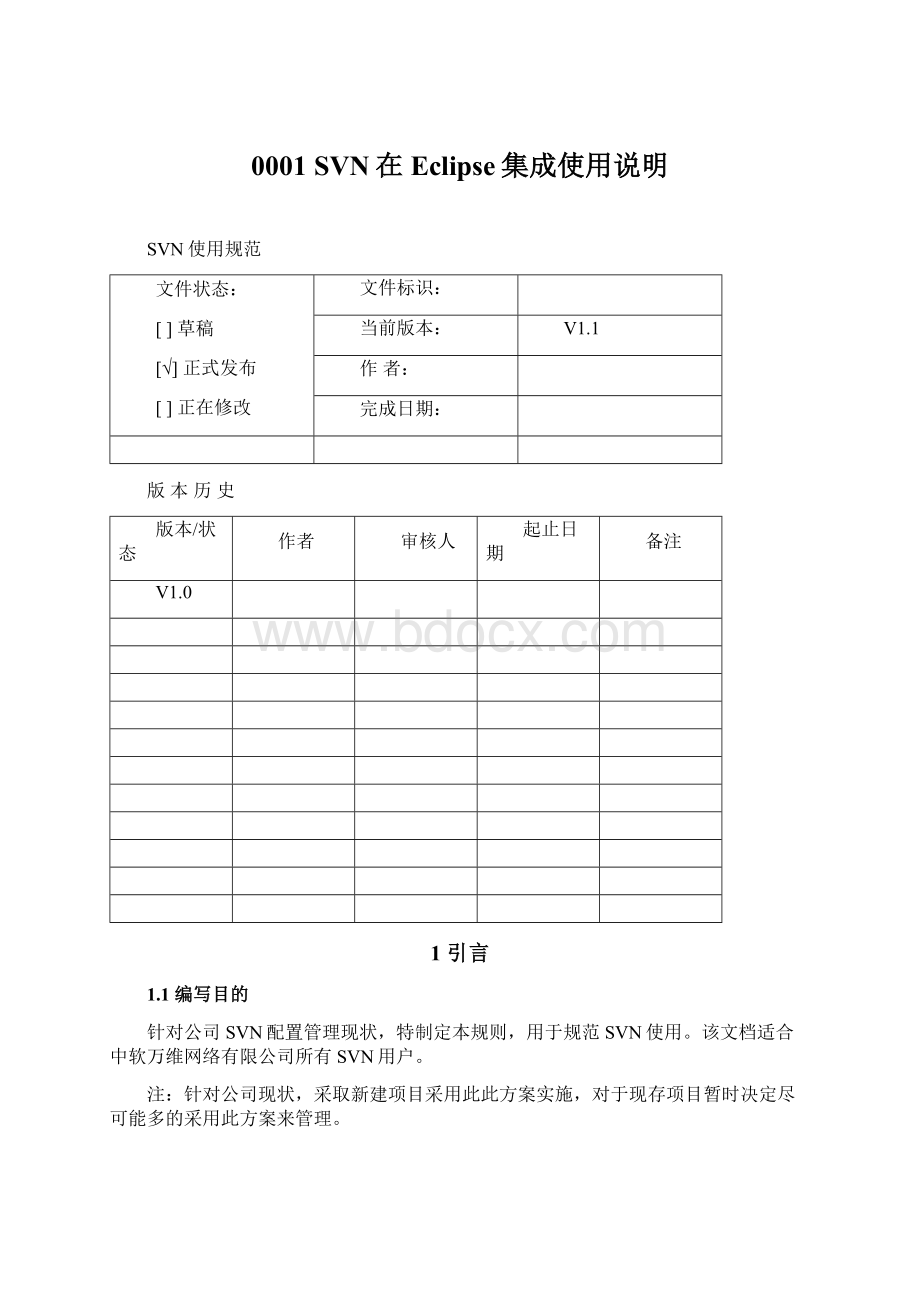
版本历史
版本/状态
作者
审核人
起止日期
备注
V1.0
1引言
1.1编写目的
针对公司SVN配置管理现状,特制定本规则,用于规范SVN使用。
该文档适合中软万维网络有限公司所有SVN用户。
注:
针对公司现状,采取新建项目采用此此方案实施,对于现存项目暂时决定尽可能多的采用此方案来管理。
1.2参考资料
1.《使用Subversion进行版本控制:
针对Subversion1.1》
2.《TortoiseSVN针对Windows平台的Subversion客户端版本1.6.0》
3.《MicrosoftVisualStudio2008帮助文档》
4.《EclipsePHP帮助文档》
1.3说明
本规范是在Subversion1.6.4、apache2.2.4、TortoiseSVN1.6.5、MicrosoftVisualStudio2008、Linux下Eclipse开发平台的基础上进行制作。
3Eclipse下SVN的使用
根据公司现状,我们的AG及TVM均在Linux系统下利用Eclipse开发平台进行开发。
因此我们有必要规范下Eclipse下SVN的使用。
对于某些项目在Eclipse下与SVN关联时的某些操作可能会遇到因为是中文而路径显示出现乱码的现象,对于此部分希望大家采用SVN资源库研究中的操作来进行(3.8节至3.11节)。
对于以后新建项目将均采用英文来创建资源库及文件夹,将不会出现上述问题。
3.1Eclipse下使用的图标
在Eclipse下使用的图标主要有3个:
受SVN控制的文件被标记为小黄桶;
修改过的文件都被标记上一个黑色星号;
未受版本控制的文件被标记为问号;
3.2Eclipse链接SVN代码库
首先创建本地工作副本,比如Linux下的home\AG2.0
打开Eclipse,如下图所示,点击“SVN资源库研究”,如下图所示标识处
SVN资源库
而后进入如下图所示界面,点击“添加”按钮如下图所示:
点击“添加”按钮后出现如下图所示界面:
在上图界面中填写SVN资源库路径,比如http:
//192.168.1.15/svn/AG2.0,而后点击“Finish”按钮,此时完成Eclipse与SVN的关联。
3.3Checkout(检出)代码
对于Checkout代码有两种方式:
第一种:
在EclipsePlatform下“file”菜单栏中操作:
打开EclipePlatform,点击“file”→”New”→”Other”,如下图所示界面:
选中“Other”后选中“SVN”→“从SVN检出项目”后出现下图所示界面
点击“Next”出现下图所示界面:
对于某些资源库位置如果先前已经添加进来会在此处显示,如果正好是自己需要的资源库,选中点击“Next”会弹出登陆界面,如下图所示界面:
此处用户名默认为Linux当前登陆用户名,我们要改为自己在SVN资源库中的用户名及密码,点击“OK”即可。
登陆后选中相应的代码文件点击“Next”按钮,出现如下图所示界面:
在上图界面中一般选中“做为工作空间中的项目检出”,项目名称默认为资源库中的项目名称即可,这也方便记忆。
而后点击“Next”按钮出现本地工作副本的选择界面,如下图所示:
点击“浏览”按钮,选择对应的工作副本,比如我们先前曾在“文件系统\home”下创建了一个工作副本文件夹“work”,我们浏览到home目录下选中“work”文件夹点击“确定”按钮返回到“工作副本”选择界面,这时此界面如下图所示:
如果以后我们都要在此工作空间操作代码,最好选中“使用缺省工作空间”,这样以后签出代码时会默认签出到此工作空间。
最后点击“Finish”按钮便开始了签出动作,等签出完成时我们到work文件夹下查看会发现AgComm的代码已经存放在此文件夹下了。
第二种:
在EclipsePlatform下“SVN资源库”菜单栏操作:
打开Eclipse,点击SVN资源库,进入如下图所示界面,
在上图中选择相应的资源库,而后展开选中自己要检出的功能模块(比如AgOperator),右键→“检出为(A)”,如下图所示:
此时会弹出如下图所示对话框,根据提示选择相应的工作文件夹,
余下操作类似第一种操作,在此不详述。
3.4本地工作副本中的代码与资源库中同步
一般来讲,由于项目是团队开发,可能A程序员修改后上传到svn资源库中,B程序员因开发环境调试等原因可能需要A程序员的那部分代码,那么B就可以根据图标显示来查看自己工作副本中的代码与SVN资源库中的差别,对于图标为黑色星号的内容为与SVN资源库中不相同部分,B可以选中对应的文件,比如B程序员发现AgComm.cpp显示为黑色星号,那么他就可以采取与SVN资源库同步的方法获得A程序员的最新代码。
操作步骤为:
选中文件AgComm.cpp右键→“Team”→“与资源库同步(S)”如下图所示:
而后会出现下图所示界面用于显示代码不同之处:
点击两个箭头可查看不同之处
要使得自己本地工作文件夹中的代码与SVN中的代码一致,选中不同处点击如下图所示箭头即可。
同步SVN资源库代码到本地
3.5将新建项目Import(导入)SVN代码库
此功能是Add(添加)相应的代码到SVN代码库中。
选中相应代码右键选中“Import”选中对应的SVN资源库中的相应目录,而后右键→“Team”→“提交”,如下图所示:
而后会弹出如下图所示界面,填写相应的要添加的文件及注释信息,如下图所示:
点击“OK”按钮即可,这样就完成了将新建文件上传到SVN资源库。
3.6将修改内容Commit(提交)到SVN代码库
对于修改后的代码图标会显示为黑色星号,要更新到SVN资源库中,操作步骤为:
选中修改项目右键→“Team”→“提交(C)”,如下图所示:
接着会弹出书写注释的对话框,如下图所示界面:
填写注释
而后点击“OK”即可完成代码提交操作。
希望大家养成上传代码写注释的习惯,以备日后查看历史信息。
3.7本地代码与SVN代码比较
选中某一工程右键→CompareWith→资源库中的最新内容(L)
而后会弹出如下图所示对话框,此对话框显示的是相关不同文件清单,
要查看某一文件具体的不同之处,双击某一文件即可,比如要查看AgComm.cpp的本地代码与SVN的不同之处,双击AgComm.cpp,会出现如下图所示界面,在此界面可以查看具体的不同之处,点击上下箭头(如下图所示)来查看不同之处。
3.8本地代码更新为SVN最新代码
选中某一工程右键→ReplaceWith→资源库中的最新内容(L)
而后会弹出如下图所示对话框,点击“OK”即可。
3.9SVN资源库Export(导出)代码
导出代码操作步骤为,首先进入SVN资源管理界面,选中想要导出的文件夹右键→“导出”,会弹出如下图所示界面:
在上图所示界面中点击“浏览”按钮选择对应的工作副本文件夹,如下图所示:
而后点击“OK”按钮即可。
3.10在资源库中创建文件夹
有时候可能是项目需要我们需要手动创建一些文件夹,以创建(AgTestCode为例)具体操作如下:
比如我们要在目录SRC下创建一个级别和AgComm同等级别的文件夹AgTestCode,我们首相要在SRC下创建AgTestCode文件夹,创建格式为选中SRC右键→“新建”→“远程文件夹”如下图所示:
而后弹出如下图所示对话框,在此对话框中输入文件夹名称AgTestCode
点击“Next”按钮,弹出如下图所示对话框,填写注释信息,比如“新添加文件夹,用于存放测试代码”。
而后点击“Finish”按钮即可。
3.11Import(导入)代码
需要注意的是,Import功能导入时导进资源库的是你所选中的文件夹下的文件夹及文件,而不在资源库中自动创建所选文件夹,因此导入前要利用3.10节中讲解的创建文件夹来事先创建文件夹,因为我们想在目录SRC下创建一个级别和AgComm同等级别的文件夹AgTestCode用于存放测试代码,我们首先可以利用3.10节的讲述在SRC下创建AgTestCode文件夹,而后进行以下操作。
首先我们要选中资源库中对应的导入路径,比如刚刚创建的AgTestCode,右键→“导入”,如下图所示:
而后弹出下图所示对话框,点击“浏览”按钮选中工作副本中的相应文件夹,
选中工作副本中功能模块文件夹AgTestCode,如下图所示:
点击“OK”按钮即可。
3.12Brches/Tags(分支/标记)代码
对于开发到一定阶段的项目,需要打Tags来标识版本信息,以便于日后查询,重要性可以查看2.10节所述内容,在此不详述,对于如何操作在此细说下。
首先在Eclipse中打开SVN资源管理器,而后选中对应的文件夹,右键→“分支/标识”,如下图所示:
接着会弹出如下图所示对话框,在下图对话框中输入要存放此标识的具体路径
程序员打Tags的路径为:
开发库/Tags,比如AG2.0项目完整路径为:
http:
//192.168.1.15/svn/AG2.0/AG2.0/Develop/Tags,打Tags时记得书写Working版本号,对于版本号书写格式可查看附件。
比如此版本Working版本号为1.0.4,那么完整路径为http:
//192.168.1.15/svn/AG2.0/AG2.0/Develop/Tags/Trunk_Working_1.0.4,如下图所示:
对于注释,可根据需要书写,如果上传代码时已经书写,那么可以选择以前的注释,当然也可以自己手动添加新的注释,如下图所示采用的是选择以前的注释。
选择以前书写的注释
随后查看资源库会发现已经出现了刚刚打的版本标识,如下图所示: